Nii nagu Facebook, arhiveerib Skype kõik vestlused ja kõneajaloo (pole Facebooki jaoks saadaval) ning salvestab need kohapeal arvutisse. Õnneks võimaldab see neil ka kustutada. See omistab tähtsust, sest kui teie arvutit jagab keegi teine või kui sellele pääseb juurde, võivad privaatsed andmed sattuda valedesse kätesse ja neid saab valesti kasutada. Niisiis, parem kustutage kaua salvestatud privaatsed vestlused kui hiljem meelt parandama!
Saate seda teha kahel viisil hallata oma Skype'i ajalugu ja seega ka teie suhtlus.
- Kustuta ajalugu
- Keela ajaloo funktsioon
Halda Skype'i ajalugu
Tekstivaliku kasutamisel salvestatakse teie sõnumite ajalugu igaveseks Skype'i. Iga sõnum, mille olete kellelegi saatnud, salvestatakse teie arvutisse. Sellest hoolimata võite selle kustutamiseks midagi ette võtta. Siit saate teada!
Avage oma Skype'i aken, seejärel klõpsake menüüribal Tööriistad ja valige Valikud.
Klõpsake vasakul paanil vahekaardil „Privaatsusseaded”.
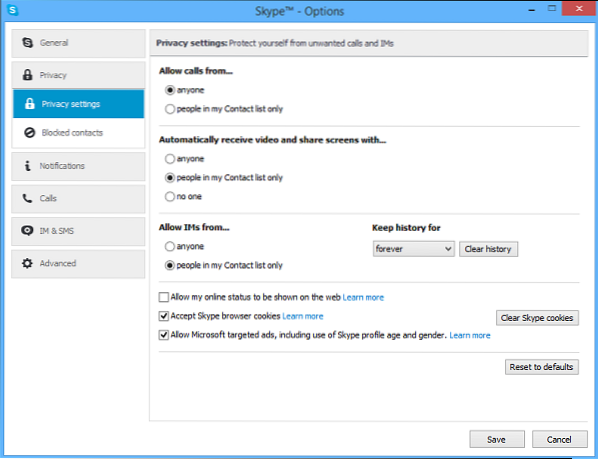
Seejärel valige parempoolsest jaotisest suvand „Kustuta ajalugu”.
Teie arvuti ekraanile ilmub dialoogiboks, mis palub teil kustutamistoimingut kinnitada.
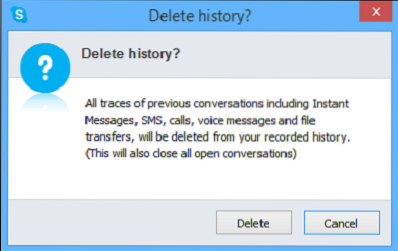
Kogu salvestatud ajalugu kustutatakse. Kui nõustute, klõpsake nuppu "Kustuta". See eemaldab teie seadmest kogu ajaloo, sealhulgas kiirsõnumid, kõned, kõnesõnumid, SMS-tekstisõnumid, videosõnumid, saadetud ja vastuvõetud failid. Kustutatud teavet ei saa hiljem taastada.
Keela Skype ajaloo funktsioon
Eeldusel, et teie Skype'i konto on avatud, minge Tööriistadesse, valige Valikud ja vasakust jaotisest valige Privaatsusseaded.
Otsige paremalt jaotist „Hoia ajalugu”. Klõpsake rippmenüül ja valige „ajalugu puudub”. See on kõik, Skype ei salvesta enam teie suhtlusdetaile teie arvutisse. Teise võimalusena saate loendist määrata ajapiirangu, kui kaua soovite oma Skype'i vestluste ajalugu säilitada.
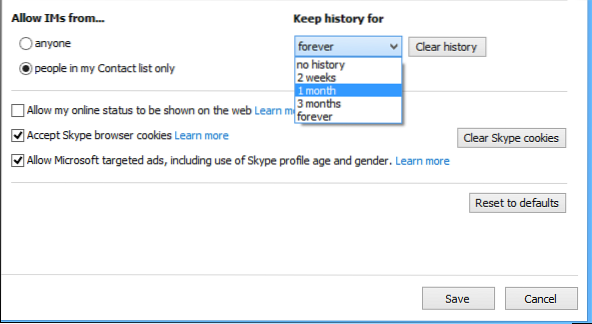
Nii saate hallata oma Skype'i ajalugu.
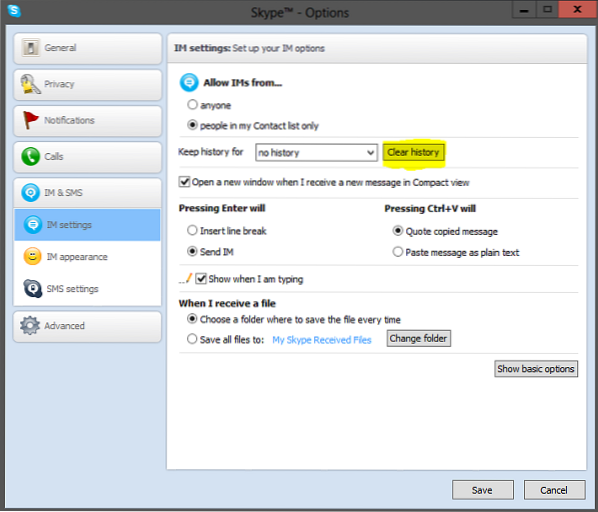
 Phenquestions
Phenquestions


